我来教你Win7如何禁用IE加载项(ie 禁用加载项)
|
大家都知道IE是微软系统自带的浏览器,但是有用户反馈在使用过程中会出现不流畅的情况。经小编分析,应该是IE浏览器中的加载项导致的。那我们可以采用禁用加载项的方法来解决这个问题。 操作方法: 1、首先要在电脑上打开“控制面板”,找到“Internet选项”,并点击。
2、在打开的“Internet属性”对话框中,点击打开“程序”选项卡。
3、在“程序”选项卡中的第二项就是“管理加载项”(启用或禁用安装在系统中的浏览器加载项),点击红色方框中的“管理加载项”。
4、在“管理加载项”界面的左侧,点击加载项类型中的“工具栏和扩展”。
5、然后在下端“显示”下面的菜单中单击“所有加载项”。
6、这时,在“管理加载项”界面的右侧会出现IE浏览器所有的加载项。选中需要禁用的加载项后点鼠标右键,会出现一个菜单,而菜单中的第一项便是“禁用”。用鼠标左键点击“禁用”,便可以将此项目禁用。
7、另外,还有一个打开“管理加载项”界面的方法,就是打开IE浏览器后,在右上角点击红色箭头所指的齿轮形态的图标。在出现的下拉菜单中,点击“管理加载项”,就可以打开其界面,随后便可以进行相关操作。
以上就是小编要分享的内容啦。 |
- 上一篇
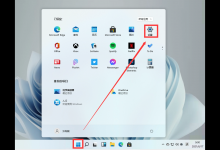
小编教你Windows11怎么设置区域(Windows11怎么设置中文)
最近,有不少小伙伴都下载了Windows11操作系统,许多用户体验之后都觉得界面有非常大的改动。那么针对Windows11来说,我们要怎么更改设置区域呢?下面小编就带着大家一起看看吧!操作方法:1、在菜单中找到我们的设置。2、进入设置洁面后,点击我们的【Time
- 下一篇
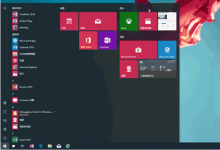
小编教你Win10开始菜单磁贴怎么布局(win10开始菜单没有磁贴)
Win10开始菜单磁贴是一个非常炫酷的功能,有不少小伙伴都想要去更改它的布局,那么Win10开始菜单磁贴应该去能怎么样才能布局呢?Win10开始菜单磁贴布局方法1、按住【Ctrl】键同时使用方向键来调整开始菜单的大小。或者直接用鼠标拉动开始菜单进行调整。2、右击桌面任意空白处,点击【个性化】。3、进入个性化设置后,点击【开始】。开启【在开始菜单上显示更多磁贴】。4、打开开始菜单,

